Soluções: O Que Fazer Quando o iPad não Carrega
Se você está com seu iPad, e seu iPad não está carregando de maneira alguma, esse artigo pode resolver o seu problema. Hoje uns dos principais problemas encontrados por usuários da Apple e outras marcas, são exatamente um carregador de alta qualidade e uma bateria de longa duração.
Mas por incrível que possa parecer, quando o seu iPad não carrega, o problema nem sempre é com o cabo USB do carregador do iPad. Por isso nós reunimos algumas informações, e fizemos esse artigo com soluções. Confira abaixo o que fazer quando o iPad não carrega.
- Solução 1. Verifique o adaptador de corrente USB e o cabo USB
- Solução 2. Force o dispositivo a reiniciar e tente carregar de novo
- Solução 3. Experimente usar outras tomadas ou Peça ajuda da loja Apple Store
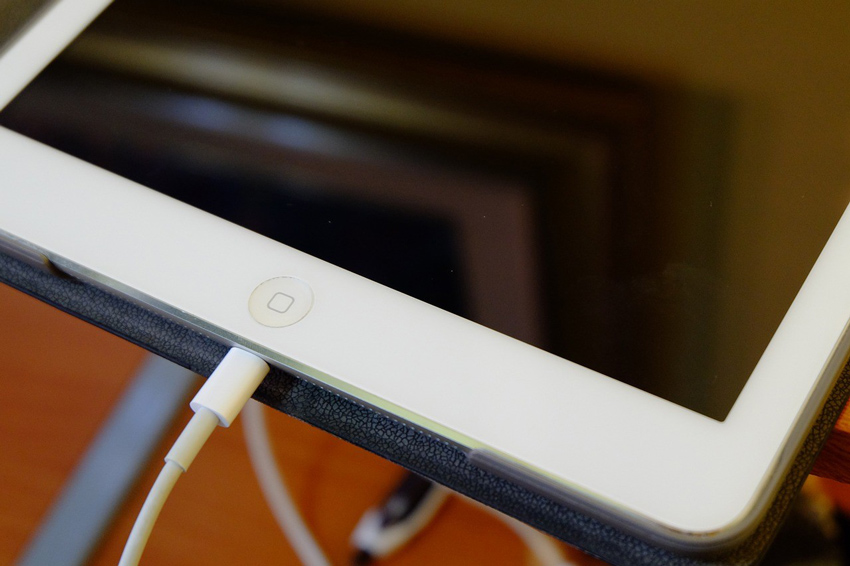
Solução 1. Verifique o adaptador de corrente USB e o cabo USB
Uma das primeiras coisas que você deve fazer é verificar se o cabo USB está funcionando corretamente, uma forma de fazer isso é tentar usar ele no iPad de um parente ou amigo.
- Se o cabo USB não funcionar em outro iPad, já se conclui que o problema é com o cabo USB do iPad, então você precisa comprar um novo.
- Se o carregador funcionou sem nenhum problema em outro iPad, o alerta se volta para o seu iPad, deve verificar se o problema está no adaptador de corrente do mesmo.
Verifique se está usando um cabo de alimentação USB original da Apple, se não, tente conseguir um emprestado ou compre um e tente carregar seu aparelho.
Solução 2. Force o dispositivo a reiniciar e tente carregar de novo
Outra solução para quando o iPad não está carregando, é forçar a reinicialização do dispositivo. Normalmente o iPad não está carregando devido a um bug em uma atualização do sistema iOS. Para forçar a reinicialização do seu iPad é muito simples, siga os passos abaixo:
- Passo 1. Pressione os botões Power (botão de liga) + botão Home (botão que fica na parte inferior central do iPad).
- Passo 2. Mantenha pressionado os botões até que o logo da Apple apareça na tela.
- Passo 3. Solte os botões que mantinha pressionados, o iPad entrará no modo de recuperação.
- Passo 4. Aguarde seu iPad reiniciar, após isso, conecte seu iPad no carregador original da Apple e veja se o problema de carregamento do iPad foi resolvido.
Solução 3. Experimente usar outras tomadas ou Peça ajuda da loja Apple Store
Experimente usar outras tomadas
Muitas vezes não há nada de errado com o seu iPad, muito menos com o seu carregador, em muitos casos – que inclusive já aconteceu comigo – o problema estava na tomada. Tente carrega seu iPad em outra tomada da sua casa e veja se ele carrega.
Peça ajuda da loja Apple Store ou Centro de assistência.
Se você tentou as dicas acima e não resolveu o problema de carregamento do iPad, talvez o problema seja mais grave, então deve procurar o centro de assistência técnica da Apple. Você pode verificar onde é o centro de assistência técnica mais próximo através do site oficial da Apple.
Tente Resolver os Problemas do iPad usando o Tenorshare ReiBoot
Esse software não resolve diretamente o problema quando o iPad não carrega, mas resolve problemas comuns no iPad que pode tá causando isso. Para resolver problemas no seu iPad usando o Tenorshare ReiBoot, basta que siga os passos:
- Passo 1. Baixe e instale o Tenorshare ReiBoot em seu computador e Abra o software.
- Passo 2. Conecte seu iPad no computador e confira se o computador reconheceu o mesmo (caso isso não ocorra, o problema de carregamento pode estar ligado ao cabo USB).
- Passo 3. Clique em Corrigir Agora. O Tenorshare ReiBoot irá sugerir o download da atualização de firmware do seu iPad, clique em “Download” e aguarde o ReiBoot fazer o download do firmware.
- Passo 4. Após concluir o download do firmware, clique em "Iniciar reparo". Quando terminar o reparo, seu iPad irá reiniciar, então você pode verificar se esse método resolveu o problema.
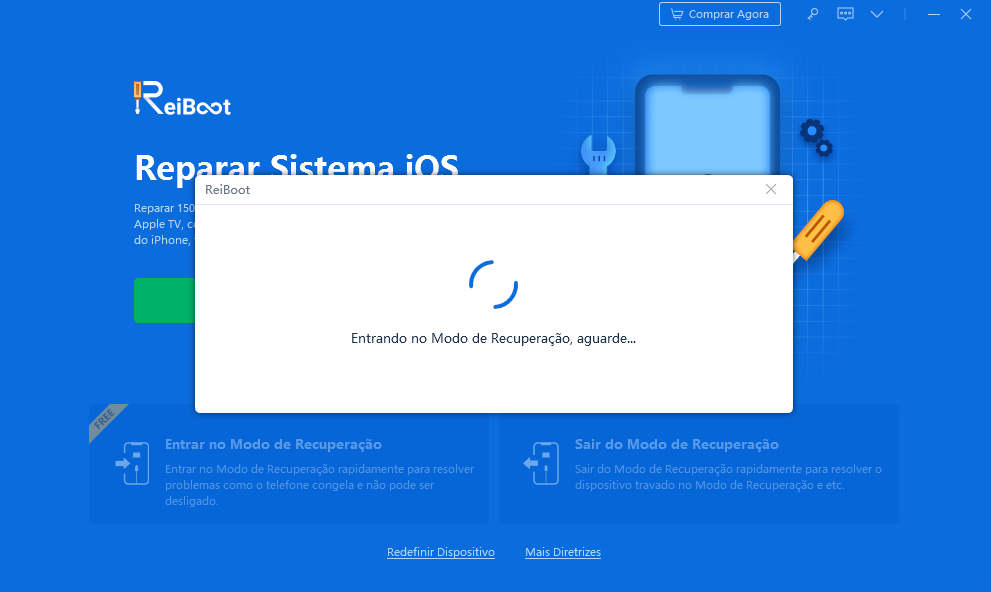
iPad não carregando corretamente é um tanto chato, mas espero que uma das nossas dicas aqui tenha resolvido o seu problema, mesmo que a solução definitiva tenha sido procurar uma assistência da Apple. Também já temos um artigo sobre iPhone não carrega. Além disso, você pode usar o ReiBoot para resolver o iPhone está inativo conecte ao iTunes, ou restaurar o iPhone sem itunes.
Se nosso artigo te ajudou a resolver o problema, comente como conseguiu e compartilhe esse artigo no Facebook para que seus amigos que estão com esse problema no iPad possam também conhecer essa solução para iPad que não está carregando.





